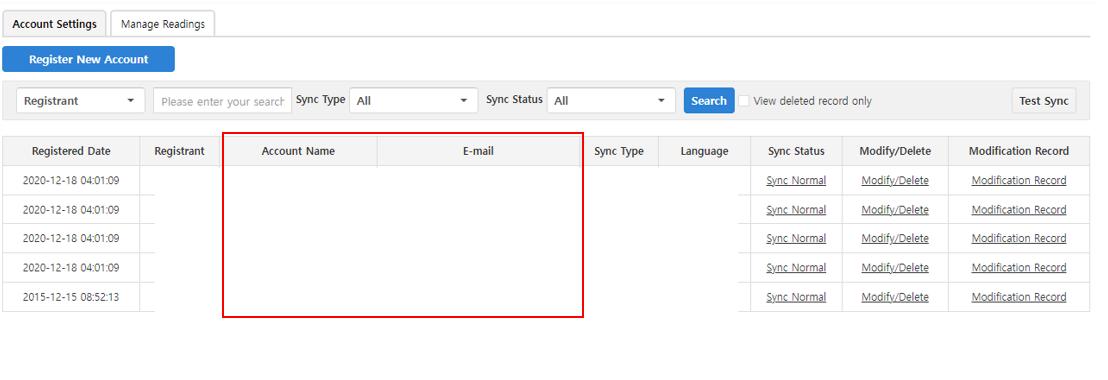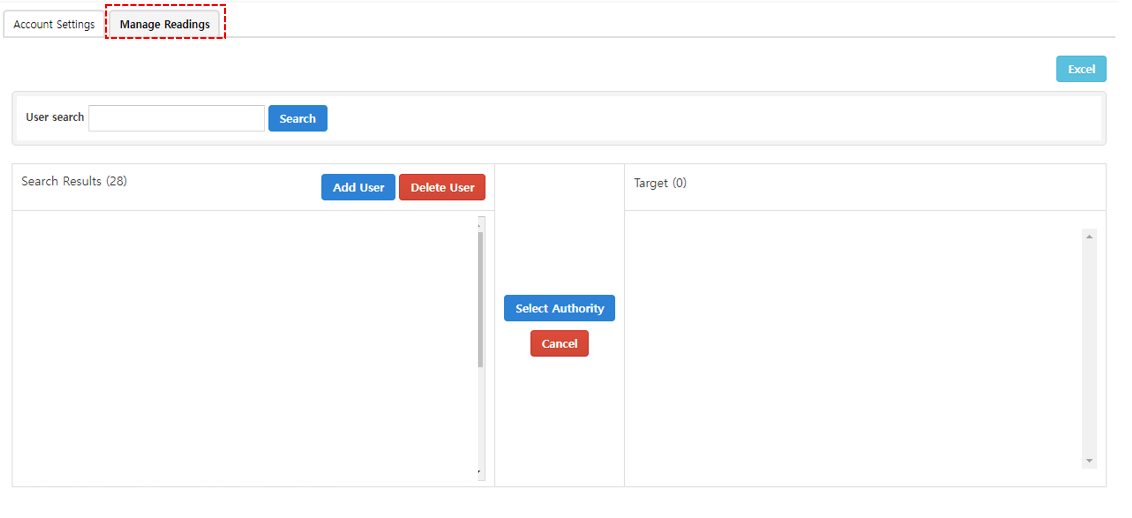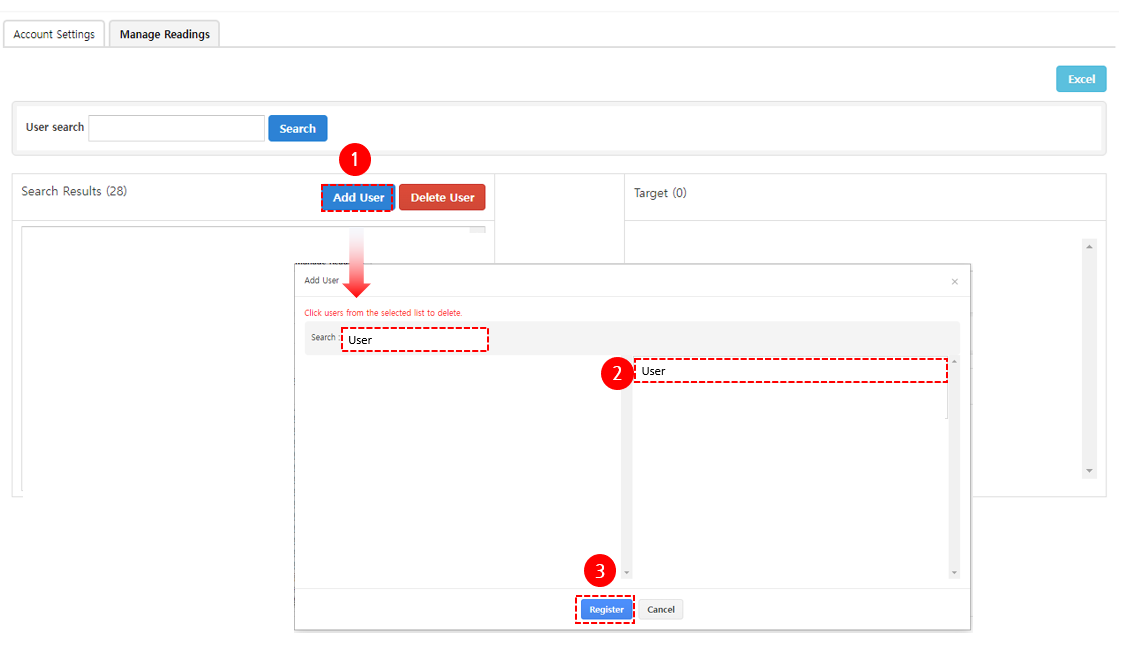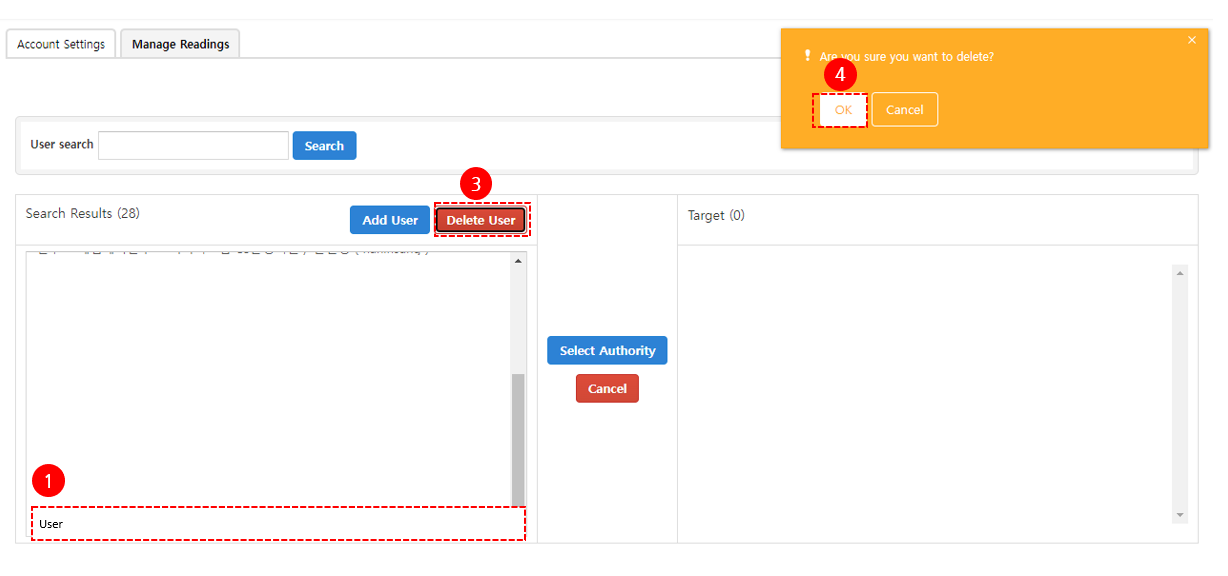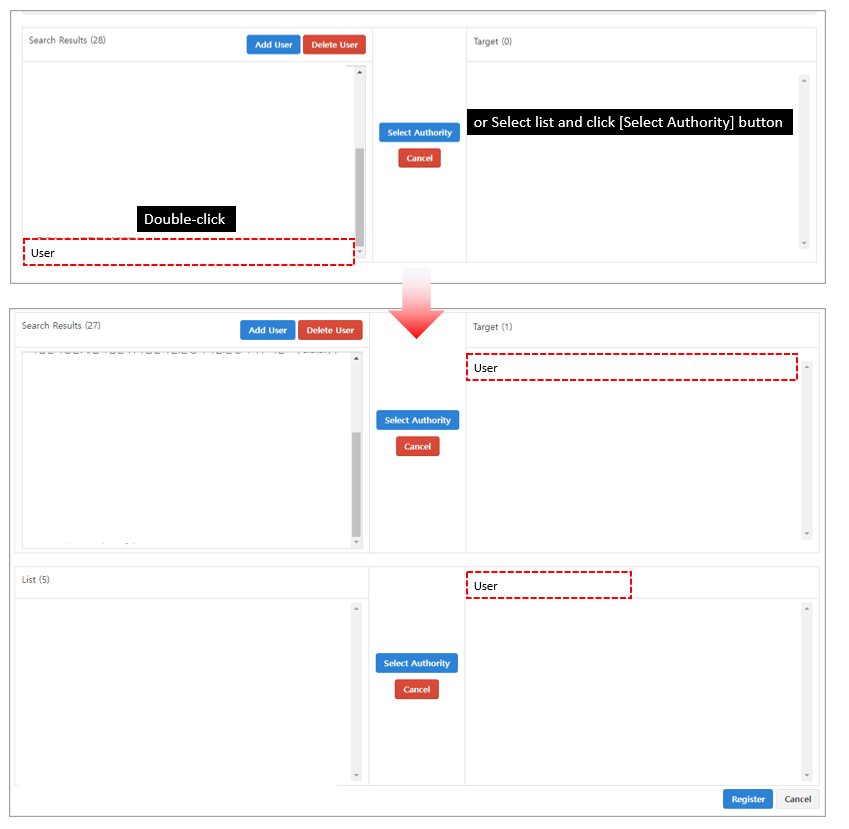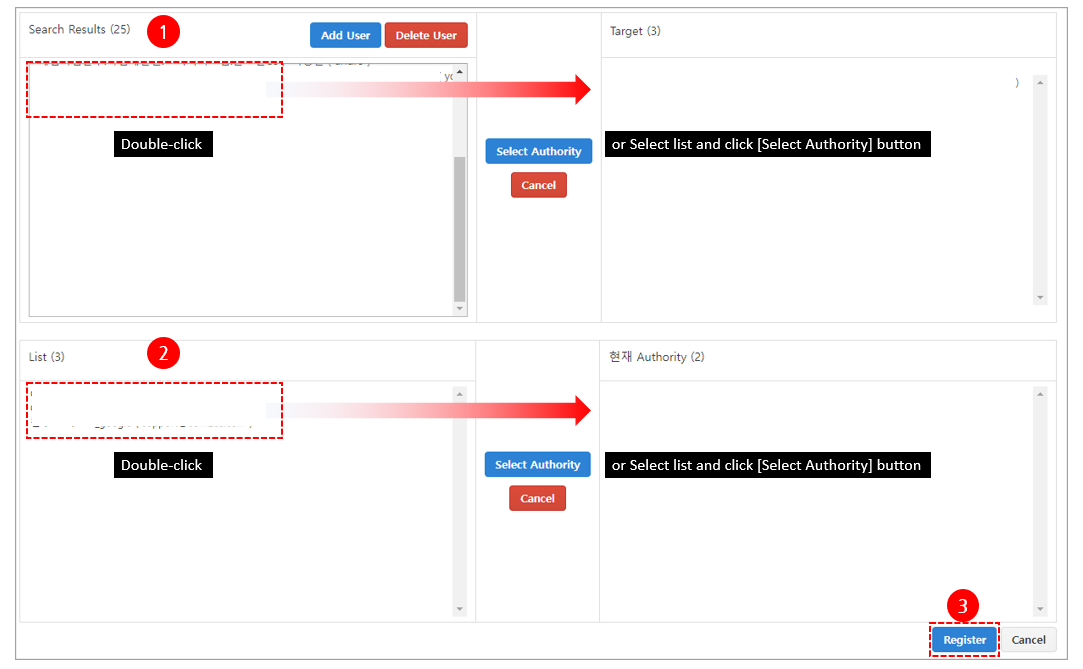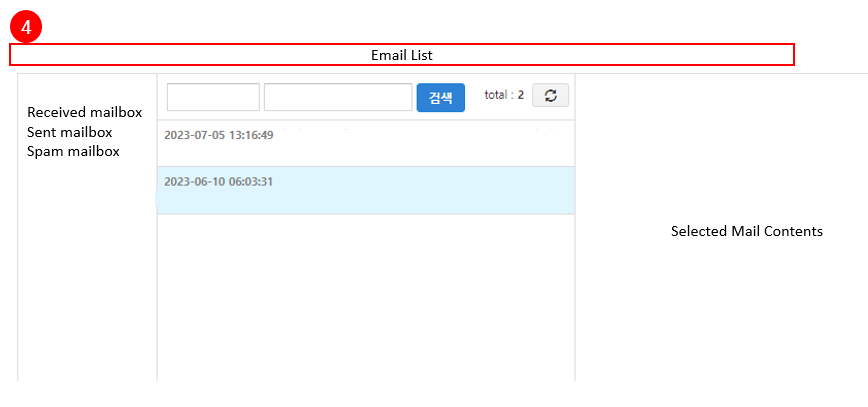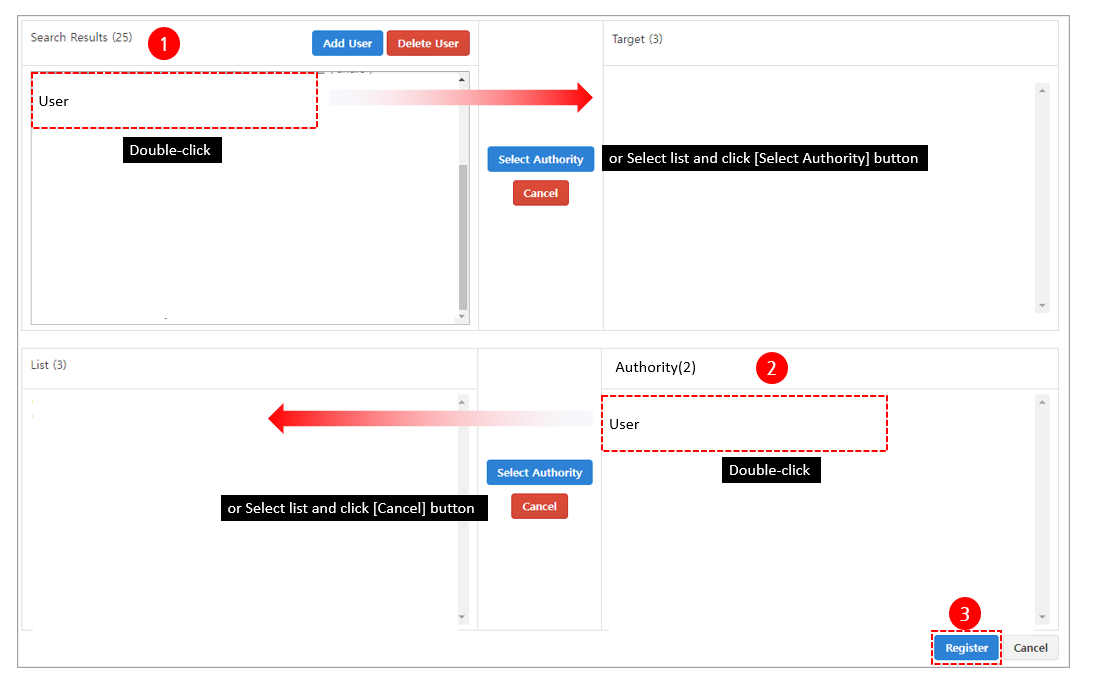アカウント設定
カスタマーサービスセンターとの統合のためにメールアカウントを登録することができるか、ユーザー権限を設定してメールにアクセスすることができます。
Note
登録されたメールアカウントに問い合わせが送信されると、メールは 連絡先リスト メニューでも表示されます。
アカウント設定¶
アカウントは、メールを介してカスタマーサービスセンターと統合するために登録または変更できます。
- 使用可能なメールソリューションからの任意のメール、例えばGmailは、統合できます。
- 統合手順については、こちらを確認してください。
読書の管理¶
ユーザーの権限は、ビュー管理タブで編集できます。すべてのユーザーの権限を表示するには、Excelダウンロード機能を使用してください。
ユーザーを追加¶
この機能を使用すると、ユーザーを追加してコンソールでメールを表示できます。
- ユーザー追加ボタンをクリックします。
- ユーザーを検索して選択します。
- 追加ボタンをクリックします。
ユーザーを削除¶
この機能を使用すると、メールを閲覧できるユーザーをリストから削除できます。削除されたユーザーは、自分のメールを読むことも制限されます。
- ユーザーを選択します。
- ユーザー削除ボタンをクリックします。
- OKボタンをクリックします。
ユーザーアクセス権限の編集¶
ユーザーをダブルクリックするか、ユーザーを選択して「権限を選択」ボタンをクリックすると、メールアカウントのリストと権限を編集するエリアが表示されます。 同様に、ユーザーに表示または削除する権限を与えることもできます。
メールアクセス権限を付与¶
- ユーザーを編集権限エリアに移動します。
- ユーザーが表示するメールアカウントを現在の権限エリアに移動します。
- 追加ボタンをクリックします。
- ユーザーのメールリストメニューからメールを表示するために許可されたメールアカウントを見ることができます。
メールアクセス権限の削除¶
- ユーザーを編集権限エリアに移動します。
- 現在の権限エリアからメールアカウントをリストエリアに移動します。
- 追加ボタンをクリックします。